Thiết lập phí vận chuyển cho sản phẩm là một bước quan trọng để giúp việc kinh doanh hoạt động hiệu quả. Trên PrintBase, bạn có thể thiết lập phí vận chuyển đến các quốc gia cho từng sản phẩm trên Catalog. Điều này có nghĩa là ngoại trừ phí vận chuyển mặc định cần phải trả cho PrintBase, bạn có thể thu thêm hoặc trừ lợi nhuận khi thiết lập phí vận chuyển. Trong bài viết này, chúng tôi sẽ hướng dẫn bạn cách thực hiện chỉ trong vài bước đơn giản.
Hướng dẫn
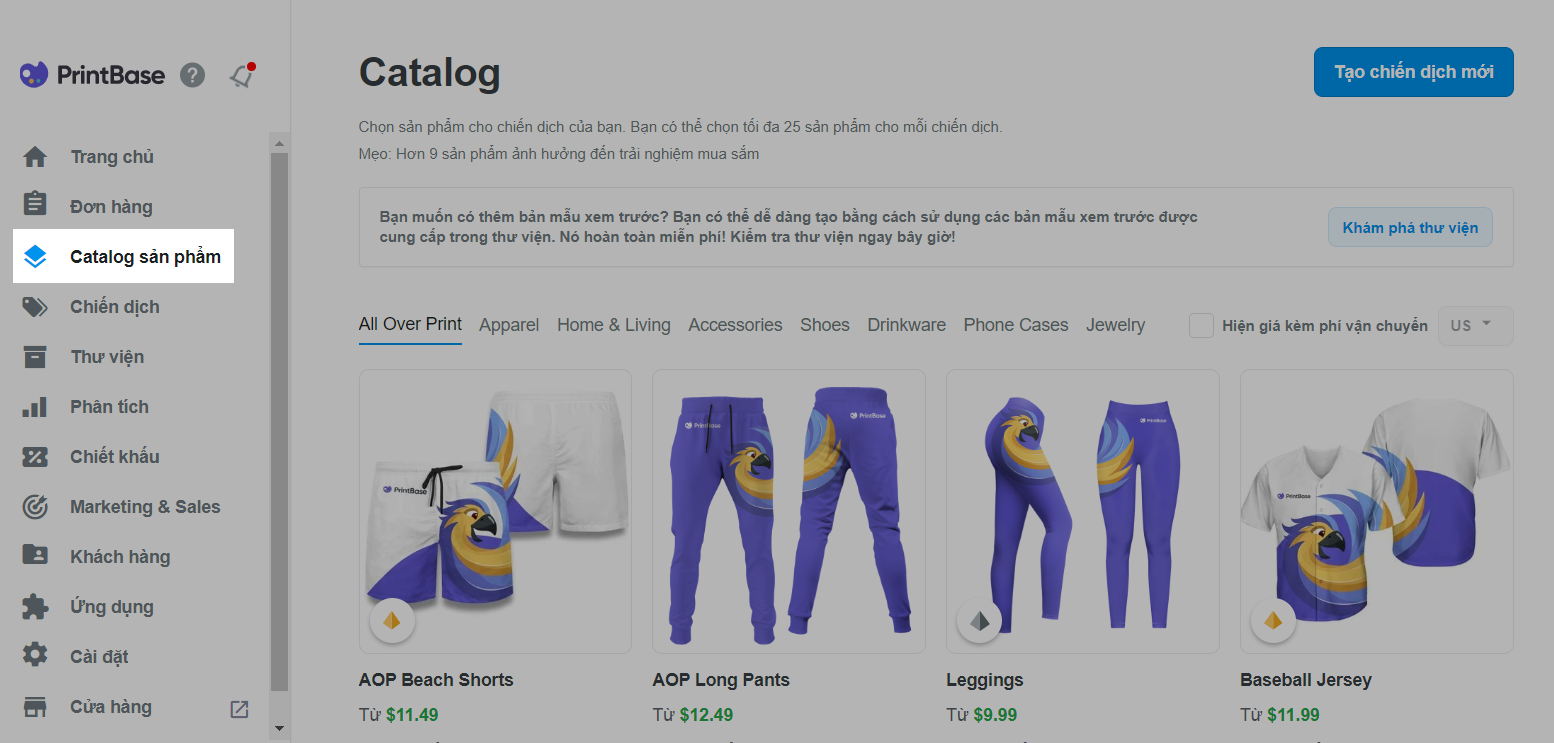
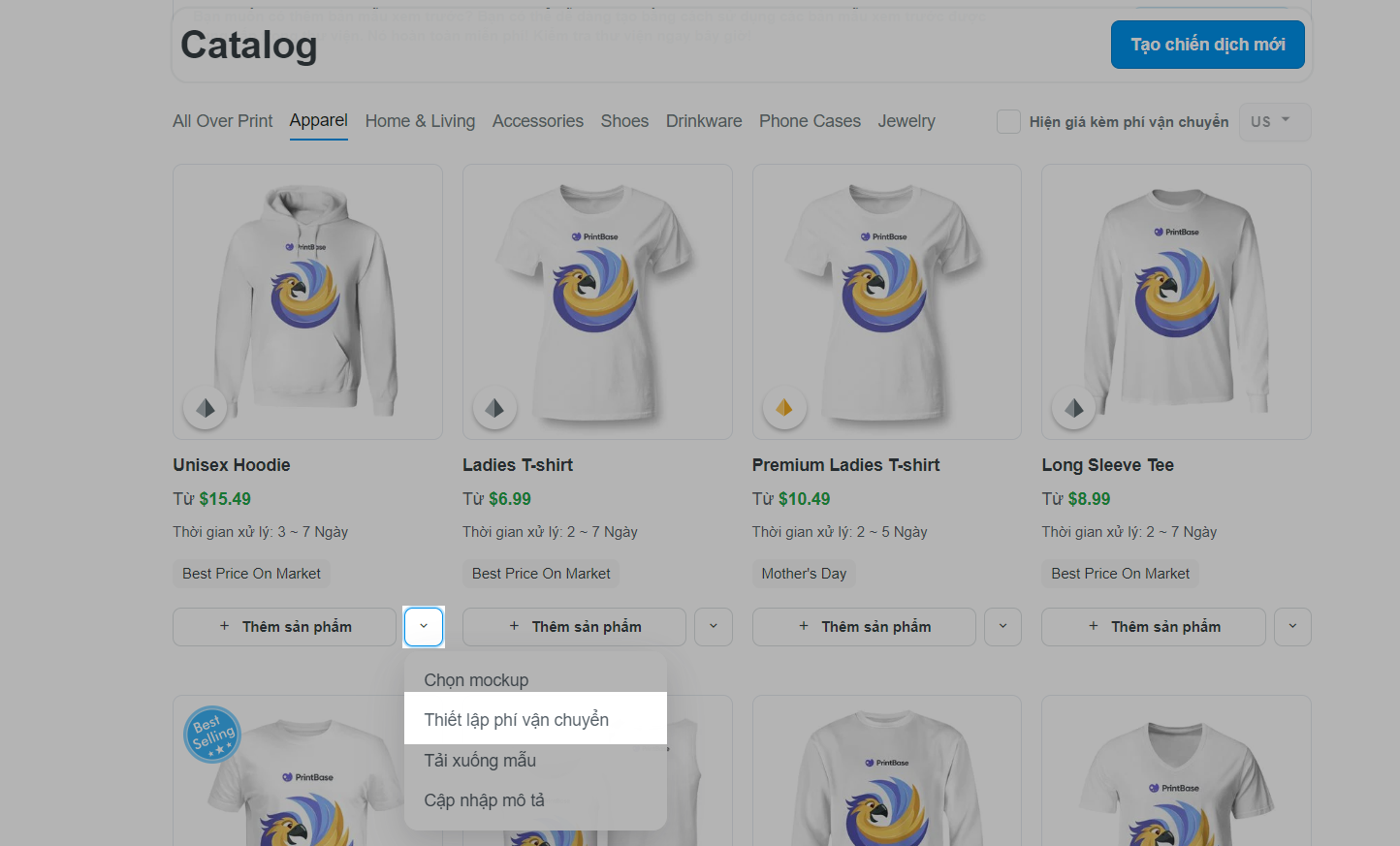
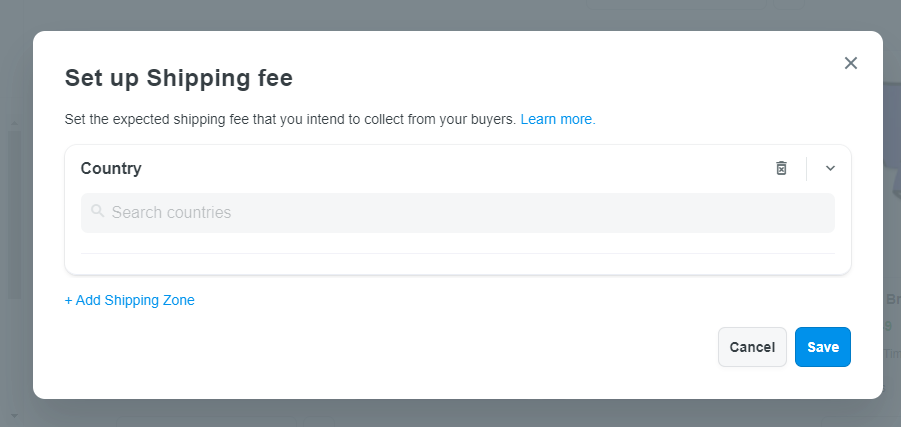
Đối với một số quốc gia, bạn có thể chọn khu vực bạn muốn thiết lập phí vận chuyển bằng cách nhấp vào nút menu thả xuống.
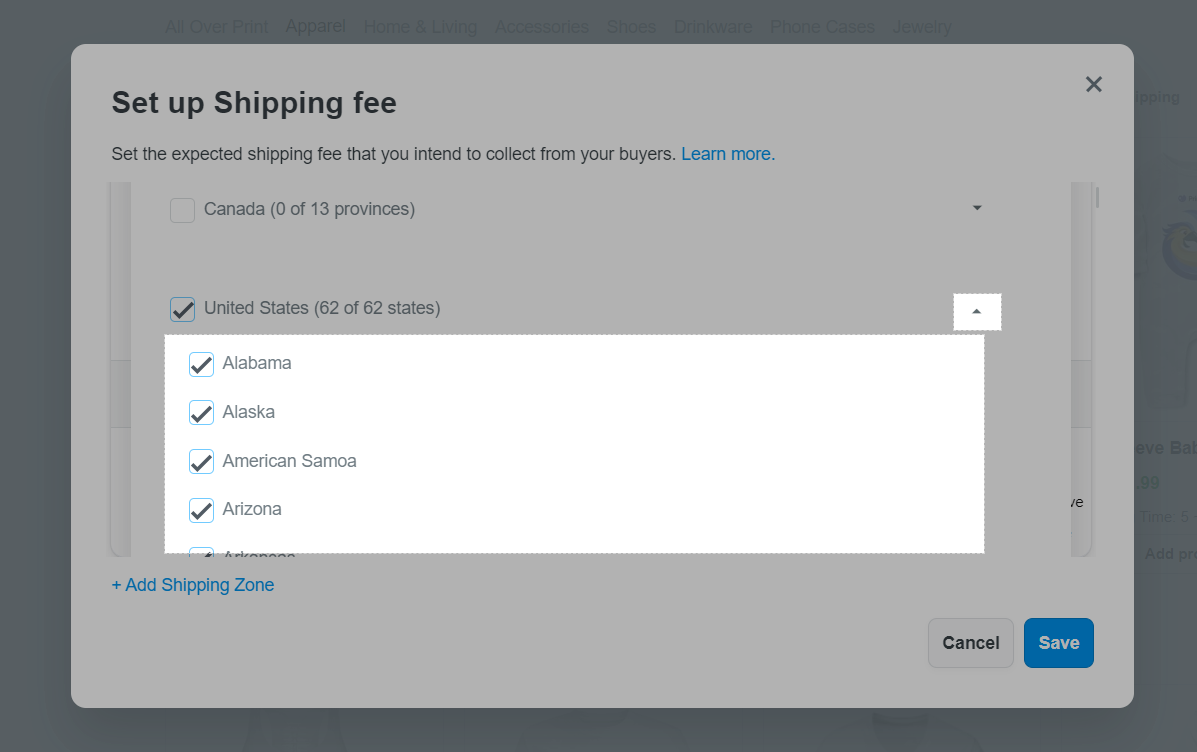

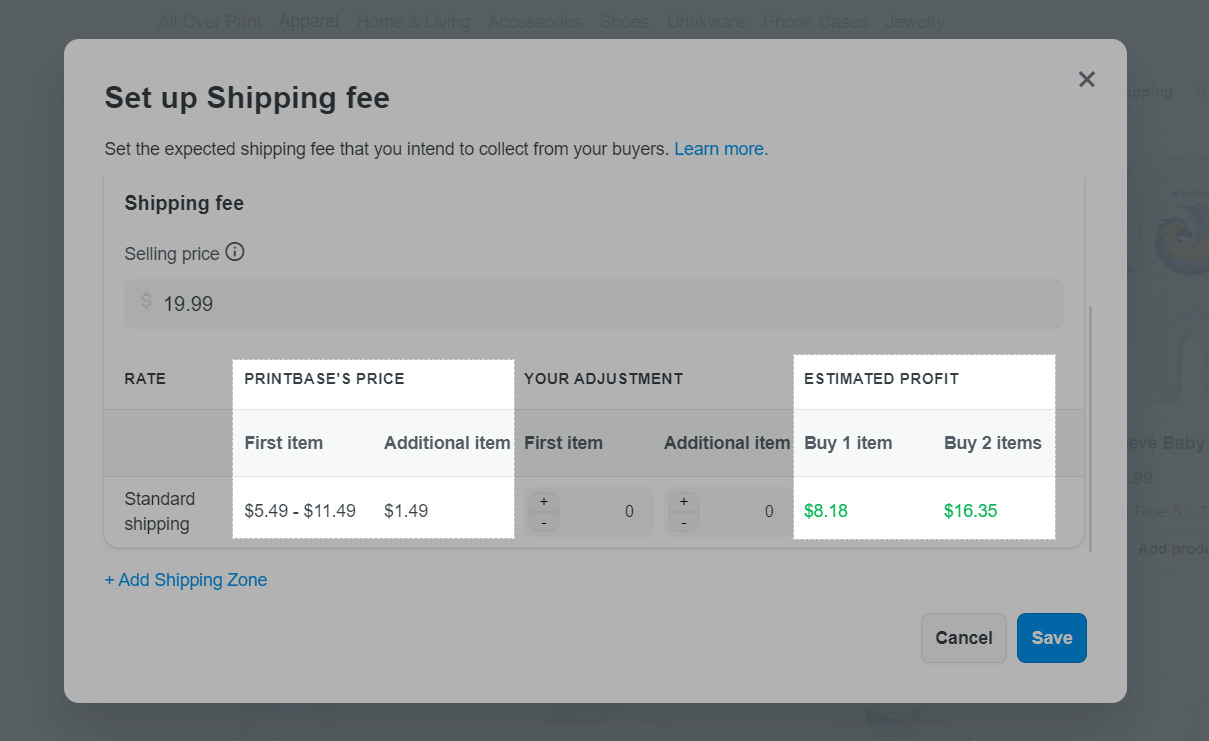
+ và nhập số tiền được thêm vào phí vận chuyển hiện tại.- và nhập số tiền được trừ vào phí vận chuyển hiện tại.Ví dụ: phí vận chuyển hiện tại của sản phẩm là $5,99. Nếu bạn thiết lập điều chỉnh là +2, phí vận chuyển mới sẽ được thay đổi thành $7,99, và bạn sẽ nhận được lợi nhuận khoảng $2 (đã bao gồm phí cổng thanh toán). Nếu bạn đặt điều chỉnh là -2, phí vận chuyển mới sẽ được thay đổi thành $3,99, và lợi nhuận của bạn sẽ được khấu trừ tương ứng.
Vui lòng tham khảo bài viết này về cách tính lợi nhuận của đơn hàng PrintBase.
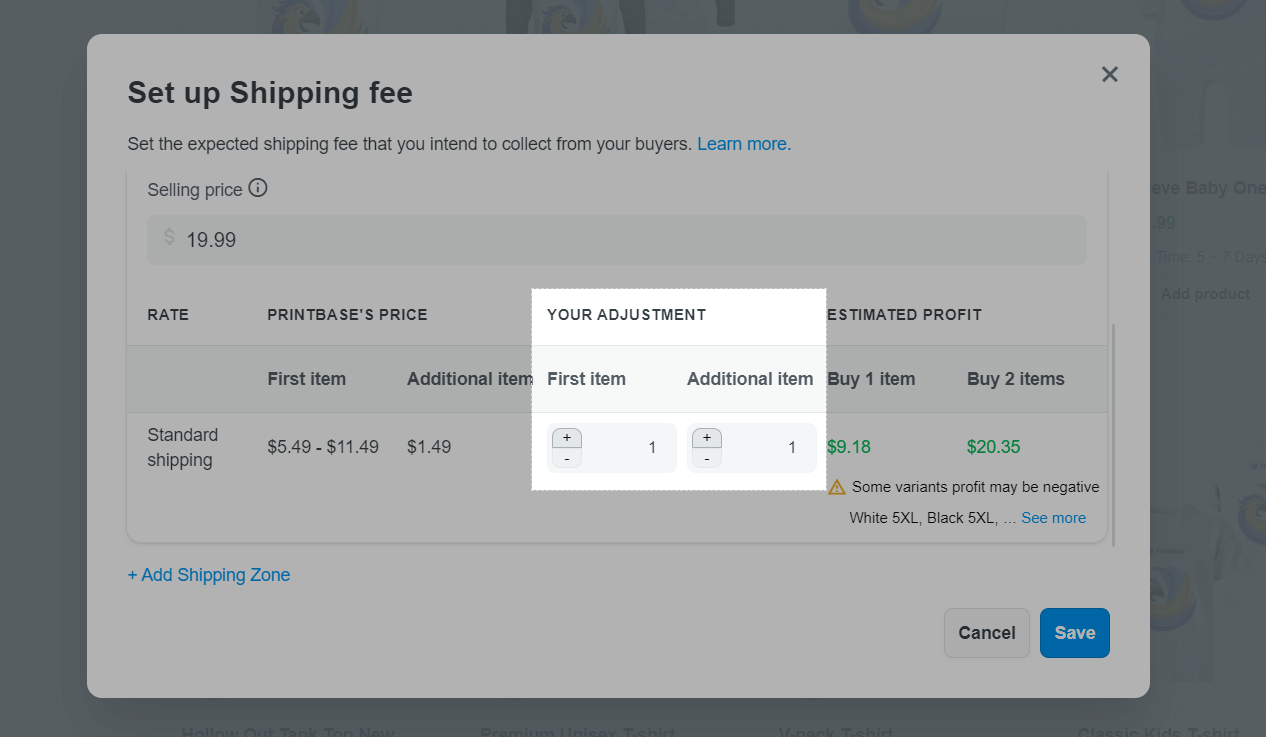
Việc điều chỉnh sẽ được áp dụng trên tất cả các biến thể của sản phẩm. Nếu việc điều chỉnh có thể khiến lợi nhuận bị âm trong một số biến thể sản phẩm, sẽ có một thông báo cùng với danh sách các biến thể bị thay đổi như trong ảnh bên dưới.
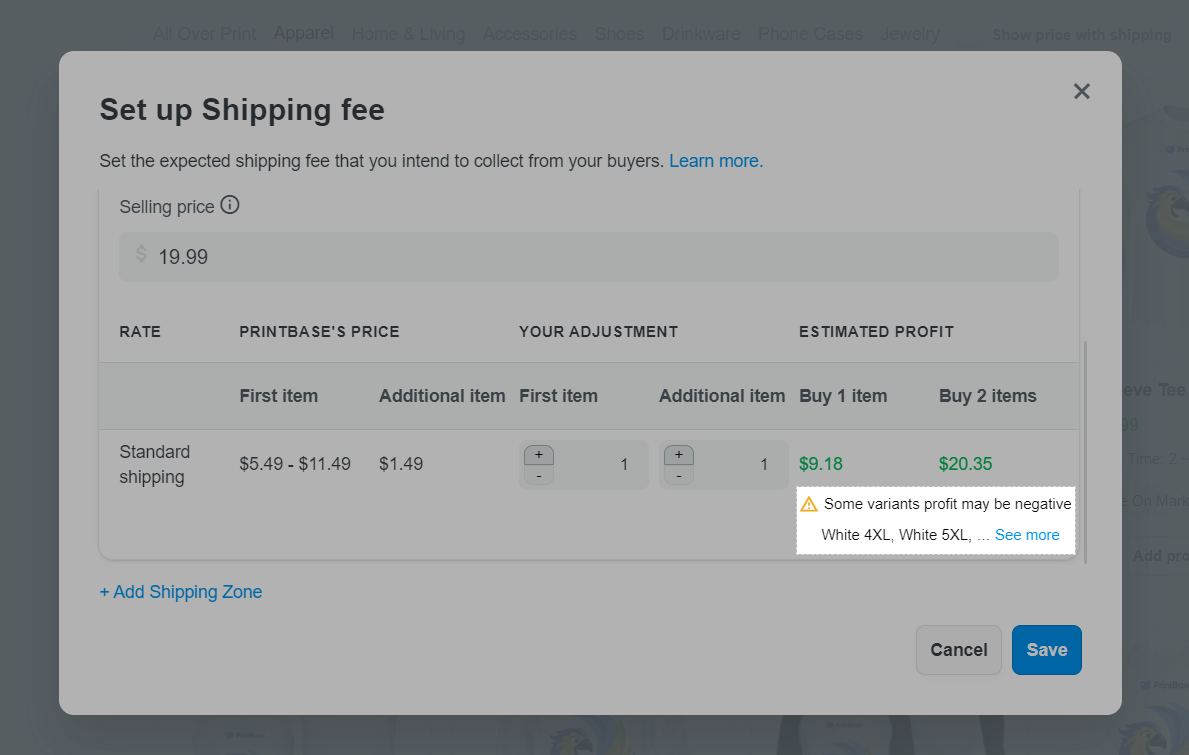
Mọi thay đổi đối với phí vận chuyển của sản phẩm sẽ được ghi vào Activity Log (Nhật ký hoạt động) của cửa hàng.
Sau khi phí vận chuyển của sản phẩm được điều chỉnh, phí vận chuyển mới sẽ được áp dụng tại: mục Pricing khi tạo chiến dịch mới cho sản phẩm; Trang thanh toán của các đơn hàng (có sản phẩm này) được tạo sau khi thay đổi; Trang chi tiết đơn đặt hàng của các đơn hàng (chứa sản phẩm này) được tạo sau khi thay đổi.
Thiết lập phí vận chuyển sẽ chỉ áp dụng cho cửa hàng mà bạn đang đăng nhập.